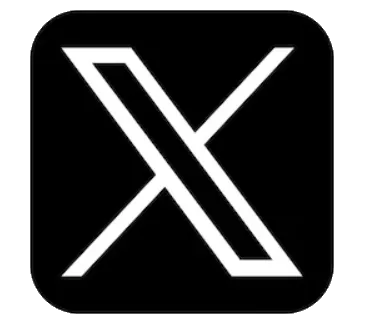年間利用料3,000円(税込3,300円) ※購入1年後以降
最新リリース情報
ver 11.0.0 リリース ( 2025/5/7 更新履歴 )タワーレコード対応のお知らせ
個別のお客様からの熱いリクエストにお応えして、新たにタワーレコードの購入履歴取込に対応しました!🎵
他のショップ対応も積極的に検討中です。新規ショップ対応をご希望の場合は、初期開発だけでなく、今後のメンテナンスのためにも継続的にアカウント情報をお借りする必要があります。
これは、ショップサイト側が仕様を公開していないため、実際のアカウントでテストしながら開発・メンテナンスを行う必要があるためです。すべてのパターンの購入履歴を私たちだけでテストするのは現実的に難しく、実際のご利用状況に基づいた対応が最も確実な方法となります。もちろんセキュリティ対策は万全にして大切に取り扱います。これまでもKaimonoToExcelは、私たちでは想定できないパターンには、皆様にご協力いただきアカウントをお借りしながら成長させていただいております。ありがとうございます!
実装費用は1ショップあたり税抜10万円、納期はご依頼から約10日程度を予定しています。「このショップも対応してほしい!」というご要望がありましたら、お気軽にご相談ください。
今後もユーザーの皆様の声を大切に、より便利なサービスを目指して改善を続けてまいります。引き続きよろしくお願いいたします。
今回リリースについて各メディアでご紹介いただいております。ありがとうございます。
各ショッピングサイト・オークションサイト・フリマサイト変更による対応
Amazon / Yahoo!ショッピング / 楽天市場 / モノタロウ / ヨドバシ.com / ヤフオク!/ ラクマ / メルカリ
において、半年の間に大幅な変更が行われていたため、随時対応させていただいております。詳細は更新履歴をご覧ください。
確定申告の時期に突入してまいりました。KaimonoToExcelは、多くのお客様に毎年継続してご利用いただいております。
初めてご利用になられるお客様も 試用版 をダウンロードして、是非お試しください。
メディア掲載
これまでにも、KaimonoToExcelを各メディアでご紹介いただいております。ありがとうございます。操作方法動画
KaimonoToExcel のご紹介と操作方法について、動画(クリック)をご用意してございます。是非ご覧ください。
機能・開発の背景
KaimonoToExcel は、Amazon等のネットショッピングで買い物をしたリストを取得します。
このソフトの生い立ちは…
当社において会社と個人が同じアカウントでネットショッピングを行った結果、
「買い物の費用は会社の経費なのか、個人の買い物なのか。」「どのクレジットカードで決済をしたのか、決済金額はいくらなのか?」「ポイント利用はしたのか」など、ネットショッピングに関する事務処理が非常に煩雑になっておりました。
その解決のために、自社の事務処理軽減のために作成したアプリケーションが「KaimonoToExcel」です。
「KaimonoToExcel」では、「決済を行ったクレジットカード」「決済金額」「ポイントやギフト券」「クーポン割引」「送料」など、ネットショッピング決済に関する情報を一覧として取得し、CSVやExcelに出力することができます。
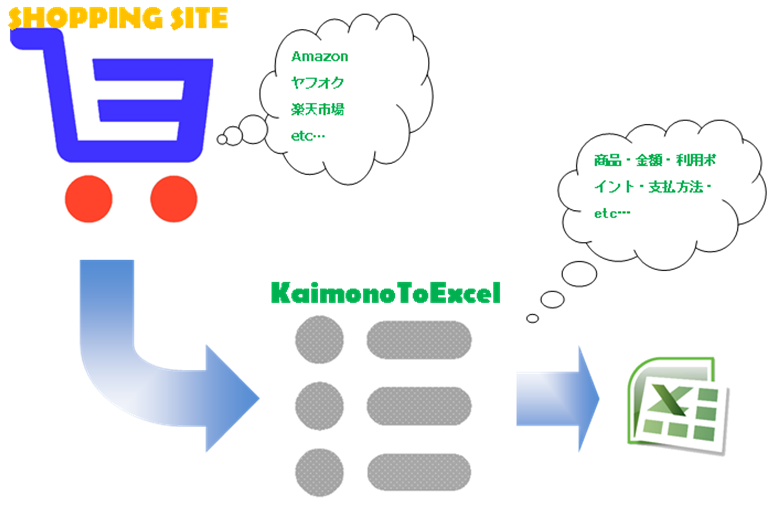
用途
「KaimonoToExcel」は、会社のものをネットで買うことがある個人事業主様や中小企業の決算や確定申告をサポートします。
Excelに出力した後は自在に集計していただけますので出力したい形式の帳票の元データとしてご活用いただけます。
また、そのような難しい用途でなくとも、過去からどういう買い物をどのぐらいの金額していたのか?を一覧で見ることにより、ネットショッピングライフのお役に立てるのではないかと思っております。
対応ネットショッピングサイト・ネットオークションサイト一覧
KaimonoToExcelは、以下のネットショッピングやオークションで買い物した一覧を取得できます。
ネットショップ・フリマ・オークションサイト
- Amazon (Business含む)
- ヤフオク
- Yahoo!ショッピング
- 楽天市場
- ビックカメラ.com
- ヨドバシ.com
- dショッピング
- サンプル百貨店
- サンプル百貨店(dショッピング経由)
- au PAY マーケット
- ポンパレモール
- Qoo10
- NTT-X Store
- くまポン
- メルカリ
- ひかりTVショッピング
- モノタロウ
- ラクマ
- タワーレコード
動作環境
- Windows7 以降
- 環境によっては、ご利用いただけない場合がございますので、まずは、必ず試用版でお試しください。
ダウンロード
試用版・製品版について
- 試用版の制限は、3行に1行の商品名に「試用版」と出力されます。
- 製品版にするには、ライセンスをご購入後、ライセンスキーを試用版に登録してください。
- ライセンス登録方法は、
インストール先(デフォルト:C:\Program File (x86)\Pao@Office\KaimonoToExcel)のLicense.bat を起動するか、 スタートメニューより「ご購入・ライセンス登録」をクリックしてください。
※Windows 7 / Windows Server 2019 でKaimonoToExcelが起動できない環境がございます。
「指定されたファイルがみつかりません。(HRESULTからの例外:0x80070002)」のメッセージが表示されます。
その場合、次のURLより「エバーグリーン ブートストラップ」をダウンロードしてインストールしてください。
https://developer.microsoft.com/ja-jp/microsoft-edge/webview2サポート
製品のサポートは情報共有のため 掲示板 で行わせていただいております。
個別にメール( info@pao.ac )も多くいただいております。 どちらでも結構です。お問い合わせ・ご意見・ご要望等よろしくお願いいたします。